Cuộn camera trên iPhone của bạn lưu trữ hàng trăm, thậm chí hàng nghìn bức ảnh, thật khó để có thể nhanh chóng tìm được một hình ảnh mà bạn đang cần nếu cứ lướt tìm mãi bằng cách thủ công. Hiểu được tâm lý của người sử dụng, Apple đã sớm thiết kế ứng dụng thông minh trên iPhone, cho phép nhận ra cảnh vật, vật thể và phân loại chúng theo từng album riêng lẻ.
Người dùng thậm chí có thể sử dụng công cụ tìm kiếm ngay trên cuộn camera để tìm lại hình ảnh một sự kiện đã tham gia, những hình ảnh đã được lưu lại tại một địa điểm nào đó, hay ảnh selfie cùng bạn bè, thú cưng… Thủ thuật này áp dụng được trên cả iPad hay Macbook.
 |
| Mẹo tìm kiếm hình ảnh nhanh chóng này có thể sử dụng trên bất kỳ dòng máy iPhone nào, trên iPad và Macbook. Ảnh: The Sun |
Chỉ trong vài giây với một số thao tác đơn giản, người dùng iPhone có thể nhanh chóng tìm kiếm được hình ảnh cần thiết trên điện thoại của mình:
- Bước 1: Mở cuộn camera trên iPhone. Ấn chọn tab Tìm kiếm (Search) ở góc dưới bên phải – có biểu tượng hình kính lúp.
- Bước 2: Nhập tên cụm từ liên quan đến hình ảnh mà bạn cần tìm kiếm, có thể là một địa điểm, “mèo”, “chó”, “ẩm thực”,… để nhận được kết quả trùng khớp.
Theo The Sun, điều này không có nghĩa là Apple đang theo dõi cuộc sống riêng tư của người dùng. Tất cả quá trình tìm kiếm và nhận diện diễn ra hoàn toàn trên iPhone, được gửi đến các máy chủ của Apple trên đám mây, vì vậy quyền riêng tư sẽ được đảm bảo và Apple cũng không thể xem được những bức ảnh của bạn.
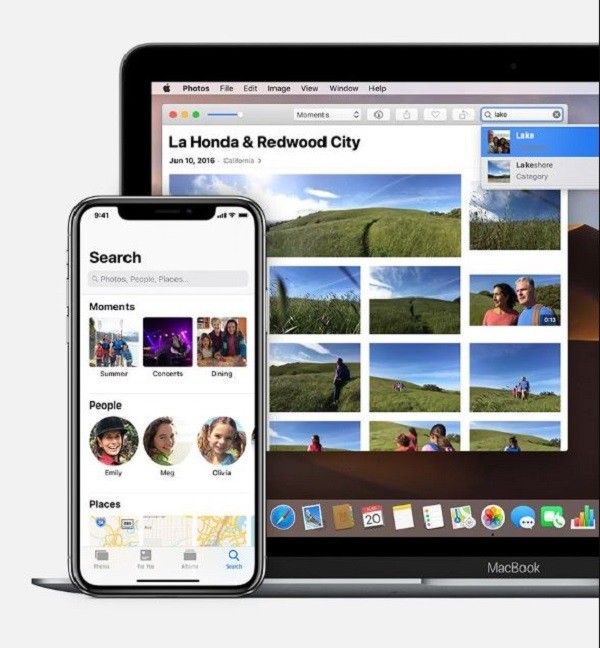 |
| Thao tác chỉ trong vài giây, sử dụng công cụ Search để tìm kiếm hình ảnh bạn cần. Ảnh: The Sun |
Apple cũng gợi ý mẹo giúp bạn xóa nhanh nhiều ảnh: Giữ chuột tại một ảnh, kéo theo đường chéo trong Album ảnh để chọn nhiều ảnh cùng một lúc, sau đó nhấn xóa.
Ngọc Quỳnh